win10没有远程桌面怎么解决?win10没有远程桌面选项的解决教程
系统城 发布时间:2020-07-07 14:12:33 作者:dengke  我要评论
我要评论
win10电脑没有远程桌面选项是怎么回事呢?很多朋友在使用远程桌面时找不到,其实我们可以通过简单的方法打开win10的远程桌面,那么具体应该如何操作呢,赶紧看看吧
可能大家也会遇到这种问题,win10没有远程桌面怎么办,对于这个问题,相信很多朋友都不太清楚,win10电脑没有远程桌面选项是怎么回事呢?很多朋友在使用远程桌面时找不到,其实我们可以通过简单的方法打开win10的远程桌面,那么具体应该如何操作呢?别着急,小编这就为大家带来win10没有远程桌面选项的解决方法,感兴趣的朋友不要错过了。
win10没有远程桌面选项的解决方法:
1、在Win10系统下使用“WIN+R”组合快捷键打开运行对话框,然后输入“mstsc",点击确定;

2、点击确定后,可以快速的找到Win10的远程桌面并打开,在远程桌面输入地址,点击连接就可以连接远程了;

3、点击所有应用里的“Windows 附件”;

4、在Windows附件下面就可以看到“远程桌面连接”,点击远程桌面就可以打开。

好了,以上就是关于win10没有远程桌面怎么办的全部内容了,希望本篇win10没有远程桌面选项的解决方法对你有所帮助。
本文转载自http://www.xitongcheng.com/jiaocheng/win10_article_62040.html
相关文章

win10 8g内存显示2.7g怎么办?win10 8g内存显示2.7g解决方法
最近就有网表示说自己的win10正式版电脑出现了8g内存显示2.7g的问题,不知道怎么办很是苦恼,一起看看吧2020-07-07
Win10打不开磁盘显示需要输入48位恢复密钥以解锁此驱动器怎么解决?
在升级win10系统的时候,注册微软账户登录后就会自动开启了磁盘bitlocker加密功能,如果使用系统自带的恢复之后,就会默认的对其它分区进行加密,所以当我们打开磁盘的时候2020-07-07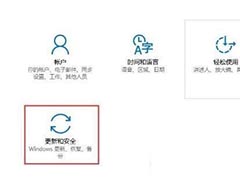 win10 1909系统用户在更新win10 2004系统之后,使用一段时间觉得很不习惯,就想要退回老版本,那么win102004怎么退回1909呢,赶紧看看吧2020-07-07
win10 1909系统用户在更新win10 2004系统之后,使用一段时间觉得很不习惯,就想要退回老版本,那么win102004怎么退回1909呢,赶紧看看吧2020-07-07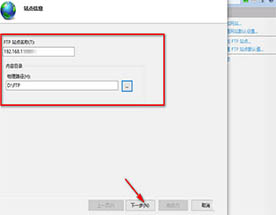 win10系统怎么免费搭建FTP服务器?win10系统中想要免费搭建一个ftp服务器,该怎么操作?下面我们就来看看详细的教程,需要的朋友可以参考下2020-07-07
win10系统怎么免费搭建FTP服务器?win10系统中想要免费搭建一个ftp服务器,该怎么操作?下面我们就来看看详细的教程,需要的朋友可以参考下2020-07-07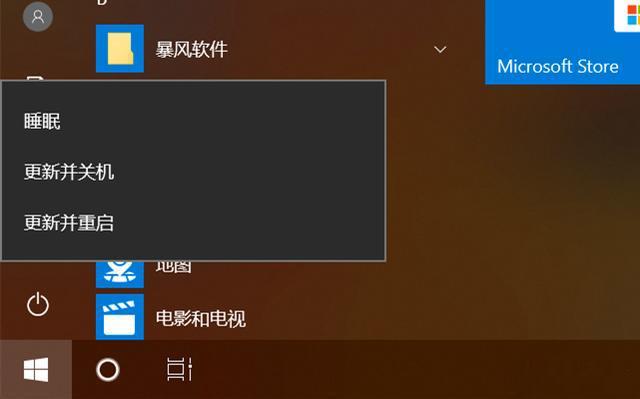 对于windows用户来讲,更新win10系统已经是常规操作。相信很多人,确实讨厌win10系统的更新。每次微软推出一个新版本,等关机时打开开始菜单-选择电源,又出现了久违的&quo2020-07-07
对于windows用户来讲,更新win10系统已经是常规操作。相信很多人,确实讨厌win10系统的更新。每次微软推出一个新版本,等关机时打开开始菜单-选择电源,又出现了久违的&quo2020-07-07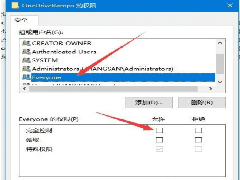 许多用户在使用win10系统时,会发现win10注册表删除项时出错,那么该如何解决这个问题呢,一起来看看吧2020-07-07
许多用户在使用win10系统时,会发现win10注册表删除项时出错,那么该如何解决这个问题呢,一起来看看吧2020-07-07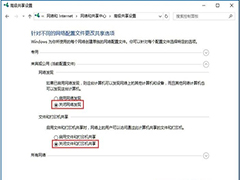 升级到Win10 2004版的朋友可能会发现原来右键网络图标就可以打开的网络和共享中心不见了,我们要调共享什么的都需要在这进里,那么要怎么进呢,一起来看看吧2020-07-07
升级到Win10 2004版的朋友可能会发现原来右键网络图标就可以打开的网络和共享中心不见了,我们要调共享什么的都需要在这进里,那么要怎么进呢,一起来看看吧2020-07-07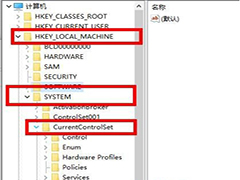
Win10系统2004小娜打不开怎么办 Win10小娜打不开的修复方法
最近有用户反馈升级到Win10 2004版之后小娜打不开了,那么要如何解决呢,下面小编给大家带来注册表修复方法,一起来看看吧2020-07-07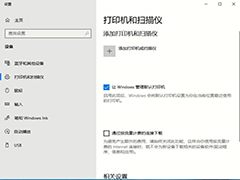 win10 2004虽然多灾多难,但是不影响win10系统在市场的占有率,作为目前主流的操作系统,越来越多新用户开始安装使用,对于习惯老系统的用户而言,win10功能上面有不少改进2020-07-07
win10 2004虽然多灾多难,但是不影响win10系统在市场的占有率,作为目前主流的操作系统,越来越多新用户开始安装使用,对于习惯老系统的用户而言,win10功能上面有不少改进2020-07-07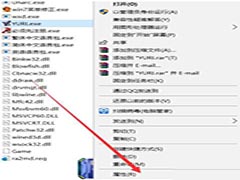 win10尤里的复仇黑屏有声音怎么办,对于这个问题,相信很多朋友都遇到过。有些朋友在玩红色警戒2尤里的复仇时,出现了黑屏有声音的情况,这是怎么一回事呢,赶紧看看吧2020-07-06
win10尤里的复仇黑屏有声音怎么办,对于这个问题,相信很多朋友都遇到过。有些朋友在玩红色警戒2尤里的复仇时,出现了黑屏有声音的情况,这是怎么一回事呢,赶紧看看吧2020-07-06




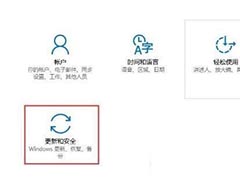
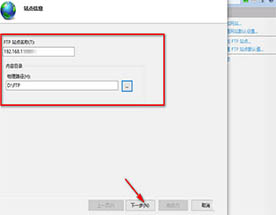
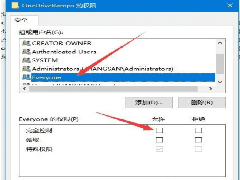
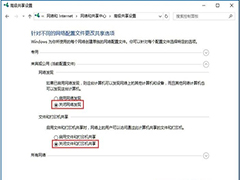
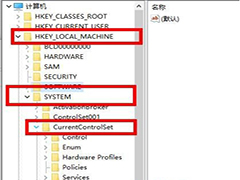
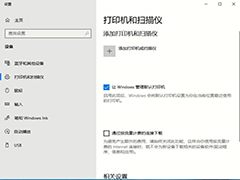
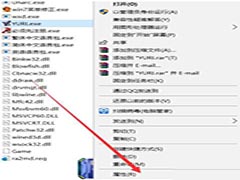
最新评论